Автор:
Peter Berry
Жасалған Күн:
14 Шілде 2021
Жаңарту Күні:
12 Мамыр 2024

Мазмұны
Амортизация кестесі (немесе өтеу кестесі) тіркелген несие бойынша сыйақы мен төлемдер арқылы негізгі қарызды азайту процесін көрсетеді. Кесте барлық төлемдердің егжей-тегжейлі шолуын ұсынады, осылайша сіз оның сомасы негізгі қарызға қалай төленетінін және оның қаншаға өсетінін білесіз. Өтеу кестесін Microsoft Excel-де оңай жоспарлауға болады. Үйде жалдау ақысынсыз төлеу кестесін құру үшін төмендегі 1-қадамнан бастаңыз!
Қадамдар
Microsoft Excel бағдарламасын іске қосып, жаңа кесте ашыңыз.

A1 төмен A4 ұяшықтарын келесідей атаңыз: Несие сомасы, пайыздар, ай және төлем.
Сәйкес деректерді B1 - B3 ұяшықтарына енгізіңіз.

Несиелік пайыздық мөлшерлемені пайызбен енгізіңіз.
В4 ұяшығындағы формулалар жолына (тырнақшаларсыз) «= ROUND (PMT ($ B $ 2/12, $ B $ 3, - $ B $ 1.0), 2)») енгізу және басу арқылы төлемді есептеңіз Енгізу.
- Бұл формуладағы долларлық белгілер формуланың электрондық кестенің кез келген жеріне көшірілген болса да, белгілі бір ұяшықтардан деректерді алуын қамтамасыз ететін абсолютті сілтеме болып табылады.
- Сыйақы 12-ге бөлінуі керек, себебі бұл жылдық және айлық мөлшерлеме.
- Мысалы, егер сіз 3 450 000 000 ВНД-ны 30 жыл бойы төленген 6% пайызбен (360 ай) қарызға алсаңыз, сіздің алғашқы төлеміңіз 20 684 590 ВНД құрайды.

A6 мен H7 бағандарын келесідей атаңыз: Мерзім, бастапқы баланс, төлем, негізгі қарыз, пайыздар, есептелген негізгі қарыз, есептелген пайыздар және соңғы қалдық.
Мерзімі бағанын толтырыңыз.
- А8 ұяшығына алғашқы төлеміңіздің айы мен жылын енгізіңіз. Сізге бағанды дұрыс күнді көрсету үшін формат қажет болуы мүмкін.
- A367 ұяшығын толтыру үшін ұяшықты таңдаңыз, нұқыңыз және оны төмен сүйреңіз. Автотолтыру опциясы «Айларды толтыру» күйіне орнатылғанына көз жеткізуіңіз керек.
Қалған мәліметтерді В8 - Н8 ұяшықтарына толтырыңыз.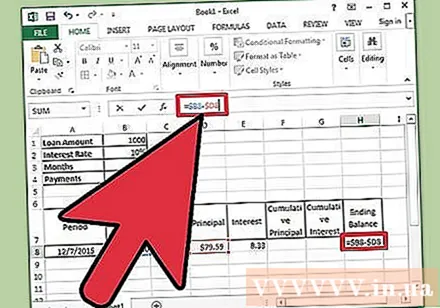
- Несиенің бастапқы сальдосын В8 ұяшығына енгізіңіз.
- C8 ұяшығына «= $ B $ 4» теріп, «Enter» пернесін басыңыз.
- E8 ұяшығындағы сол кезеңдегі алғашқы сальдо бойынша пайыздық мөлшерлемені есептеу формуласын құрыңыз. Формула келесідей болады: «= ROUND ($ B8 * ($ B $ 2/12), 2)». Доллар белгісі бұл жерде салыстырмалы сілтемені де көрсетеді. Формула В бағанынан сәйкес ұяшықты табады.
- D8 ұяшығында С8 ұяшығындағы төлемнің жалпы сомасын E8 ұяшығындағы проценттен алып тастаңыз. Ұяшық дәл көшірілетін етіп, салыстырмалы сілтемелерді қолданыңыз. Формула келесідей болады: «= $ C8- $ E8».
- H8 ұяшығында сол кезеңдегі бастапқы баланстан негізгі қарызды алып тастайтын формула құрыңыз. Формула келесідей көрінеді: «= $ B8- $ D8».
В9 мен H9 ұяшықтарын толтыру арқылы кестені жалғастырыңыз.
- B9 ұяшығына алдыңғы кезеңнің соңғы сальдосының салыстырмалы анықтамасы енгізіледі. Осы жолға «= H8» енгізіп, Enter пернесін басыңыз. C8, D8, E8 ұяшықтарын көшіріп, C9, D9 және E9-ге қойыңыз. H8 ұяшығын көшіріп, H9 ұяшығына салыңыз. Бұл жерде салыстырмалы сілтемелер күшіне енеді.
- F9 ұяшығында төленген негізгі соманы есептеу формуласын құру қажет. Формула келесідей болады: «= $ D9 + $ F8». G9-дағы пайыздық мөлшерлеменің ұяшығына бірдей формуламен дәл осылай жасаңыз: «= $ E9 + $ G8».
Өтеу кестесін толтырыңыз.
- B9-ден H9-ға дейінгі ұяшықтарды бөлектеңіз, тінтуірді таңдаудың төменгі оң жақ бұрышына жылжытыңыз, сонда курсор крестке айналады, содан кейін 367 қатарынан төмен таңдауды нұқыңыз және сүйреңіз. Тінтуірді босатыңыз.
- Автоматты толтыру опциясы «Ұяшықтарды көшіру» күйіне орнатылғанына және соңғы баланс 0 VND болатындығына көз жеткізуіңіз керек.
Кеңес
- Егер қорытынды теңгерім VND0 болмаса, нұсқаулыққа сәйкес абсолютті және салыстырмалы сілтемелерді қолданғаныңызға және ұяшықтардың дұрыс көшірілгеніне көз жеткізіңіз.
- Енді сіз несиені қайтару процесінің кез-келген сатысында төмен қарай жылжып, негізгі қарызға қанша түскенін, оның мөлшері қанша болғанын, сондай-ақ қанша қарыз және пайыз төлегеніңізді біле аласыз. сол уақытқа дейін.
Ескерту
- Бұл әдіс ай сайын есептелген тұрғын үй заемдарына ғана қатысты. Автокөлік несиесі немесе күн сайын пайыздар есептелетін несие үшін кесте тек пайыздық мөлшерлемені болжай алады.
Сізге не керек
- Компьютер
- Microsoft Excel
- Несие туралы мәліметтер


